Ink es una excelente manera de agregar algo de dinamismo a sus documentos, presentaciones y hojas de cálculo. Aquí se explica cómo usarlo para dar forma a objetos en Word, PowerPoint y Excel. En Word, puede usar tinta para dibujar formas alrededor de los objetos. Para hacer esto, seleccione el objeto, luego haga clic en el botón Dibujar en la pestaña Dibujar. A partir de ahí, puede usar su dedo o un lápiz óptico para dibujar una forma alrededor del objeto. En PowerPoint, puede usar tinta para dibujar formas en las diapositivas. Para hacer esto, seleccione la diapositiva, luego haga clic en el botón Dibujar en la pestaña Inicio. Desde allí, puede usar su dedo o un lápiz óptico para dibujar una forma en la diapositiva. En Excel, puede usar tinta para dibujar formas alrededor de los datos. Para hacer esto, seleccione los datos, luego haga clic en el botón Dibujar en la pestaña Insertar. A partir de ahí, puede usar su dedo o un lápiz óptico para dibujar una forma alrededor de los datos.
Se sabe que Microsoft actualiza con frecuencia sus productos de Microsoft Office con nuevas funciones. A medida que la IA se hace cargo, los productos de Microsoft 365 se vuelven más inteligentes. Ahora usted puede convertir formas dibujadas a mano en perfecto. Procedimiento use la función Ink to Shape en Microsoft Office ha sido explicado en este artículo.
cambiar la ubicación de descarga, es decir

Cómo usar la escritura a mano en Word
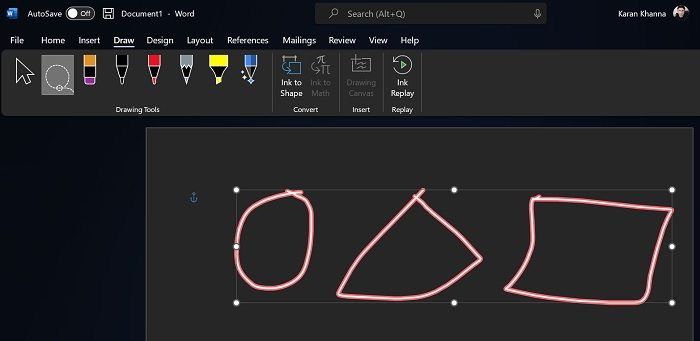
tinta de formulario la función funciona con Microsoft Word. Esto es muy útil cuando se insertan imágenes de fuentes externas. El procedimiento es el siguiente:
- Supongamos que las imágenes ya están presentes en su documento de Microsoft Word.
- ahora ve a Pintar pestaña
- Ahora usa selección de lazo herramienta para seleccionar las formas que desea transformar. La herramienta es la segunda opción de la lista.
- Una vez que elijas formularios , haga clic en tinta de formulario opción.
¡Mira la magia cuando las figuras se transforman en formas perfectas!
Cómo usar tinta para dar forma en PowerPoint
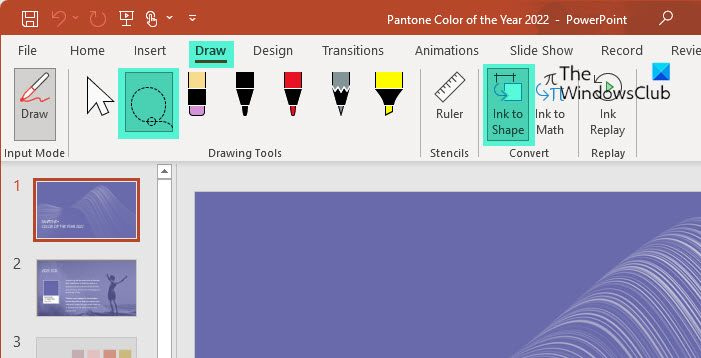
Al igual que Microsoft Word, la función Ink to Shape se puede usar con Microsoft PowerPoint. El procedimiento es casi el mismo que en Word.
- Ir a Pintar pestaña
- Usar selección de lazo herramienta para seleccionar las formas que desea transformar. La herramienta es la segunda opción de la lista.
- Una vez que elijas formularios , haga clic en tinta de formulario opción.
Cómo usar Ink to Shape en Excel
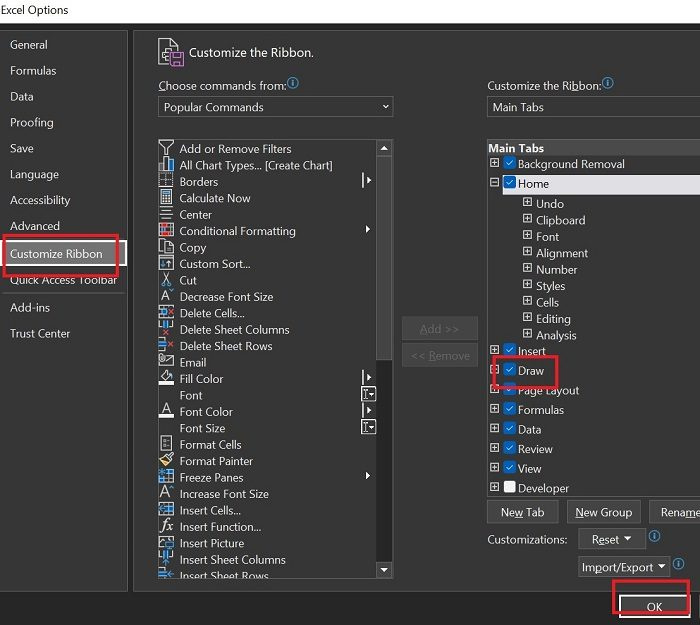
A diferencia de Microsoft Word y PowerPoint, Microsoft Excel no tiene una pestaña Dibujar de forma predeterminada. Entonces, el procedimiento para usar la función Ink to Shape en Microsoft Excel es el siguiente:
ppt video no se reproduce
- Prensa Archivo >> Más >> Opciones .
- Ir a Personalizar la cinta pestaña
- listado Pestañas principales , marque la casilla asociada a Pintar .
- Prensa BIEN para guardar la configuración.
- Ahora Pintar aparecerá la pestaña.
- Ir a Pintar pestaña
- Usar selección de lazo herramienta para seleccionar las formas que desea transformar. La herramienta es la segunda opción de la lista.
- Una vez que elijas formularios , haga clic en tinta de formulario opción.
Del mismo modo, puede crear formas en OneNote utilizando la función Ink to Shape.
¿Por qué no puedo simplemente agregar formas?
Los productos de Microsoft Office tienen la capacidad de insertar formas usando la pestaña Insertar. Sin embargo, si tiene una imagen con múltiples formas, será muy difícil crear formas perfectas en el tamaño y dimensiones exactos. Aquí es donde la función Ink to Shape resulta muy útil.
¿Puedo seleccionar varias formas en lugar de convertirlas todas por completo?
Puede usar la combinación de la herramienta de selección Lasso y la función Ink to Shape varias veces para asegurarse de no seleccionar todas las formas, sino solo las que desea convertir. Más bien, es la razón por la que se creó la función Ink to Shape en primer lugar.
¿Cómo dibujar formas en Microsoft Office?
Puede dibujar formas en Microsoft Office con la función de dibujo. Hay varios bolígrafos y pinceles para dibujar la figura que elijas. También puede cambiar el color de las formas dibujadas. Además, también puedes utilizar el rotulador sobre los dibujos.
¿Cómo convertir texto dibujado en texto escrito?
Al igual que la función Ink to Shape, tenemos la función Ink to Text con los productos de Microsoft Office. Puede utilizar esta función para seleccionar texto dibujado a mano y convertirlo en texto escrito. Después de la conversión, también puede cambiar el tamaño y la fuente del texto.
encontrar imágenes duplicadas en línea
¿Cómo agregar formas típicas a Microsoft Word, Excel y PowerPoint?
Para agregar formas típicas como círculos, rectángulos y triángulos a Microsoft Word, PowerPoint y Excel, debe ir a la pestaña Insertar. En la pestaña Insertar, haga clic en la flecha hacia abajo asociada con Formas. Luego elija la forma correcta de la lista.
¿Cómo verificar el tamaño de las formas que has creado?
Puede verificar fácilmente el tamaño de las formas que ha creado usando la opción Regla. La regla también se puede girar y mover. Se puede utilizar para comprobar las dimensiones de todas las formas básicas. Además, al crear formas, puede elegir un tamaño utilizando la opción Insertar.
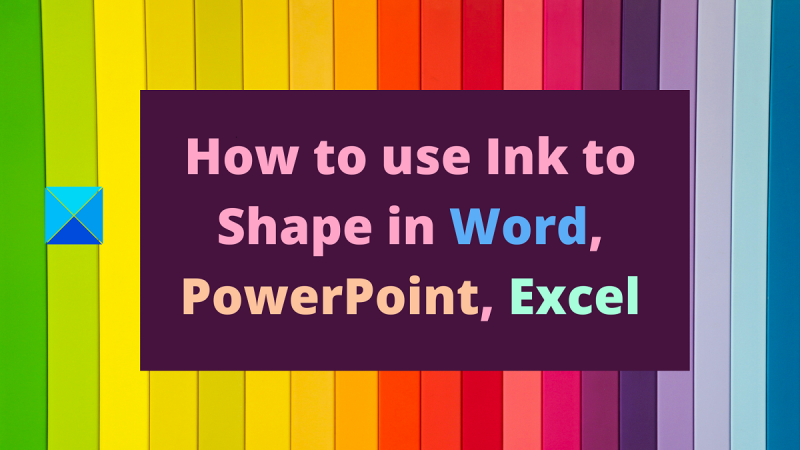










![Los videos de Facebook no se reproducen en el navegador [Corregido]](https://prankmike.com/img/facebook/12/facebook-videos-not-playing-in-browser-fixed-1.png)


